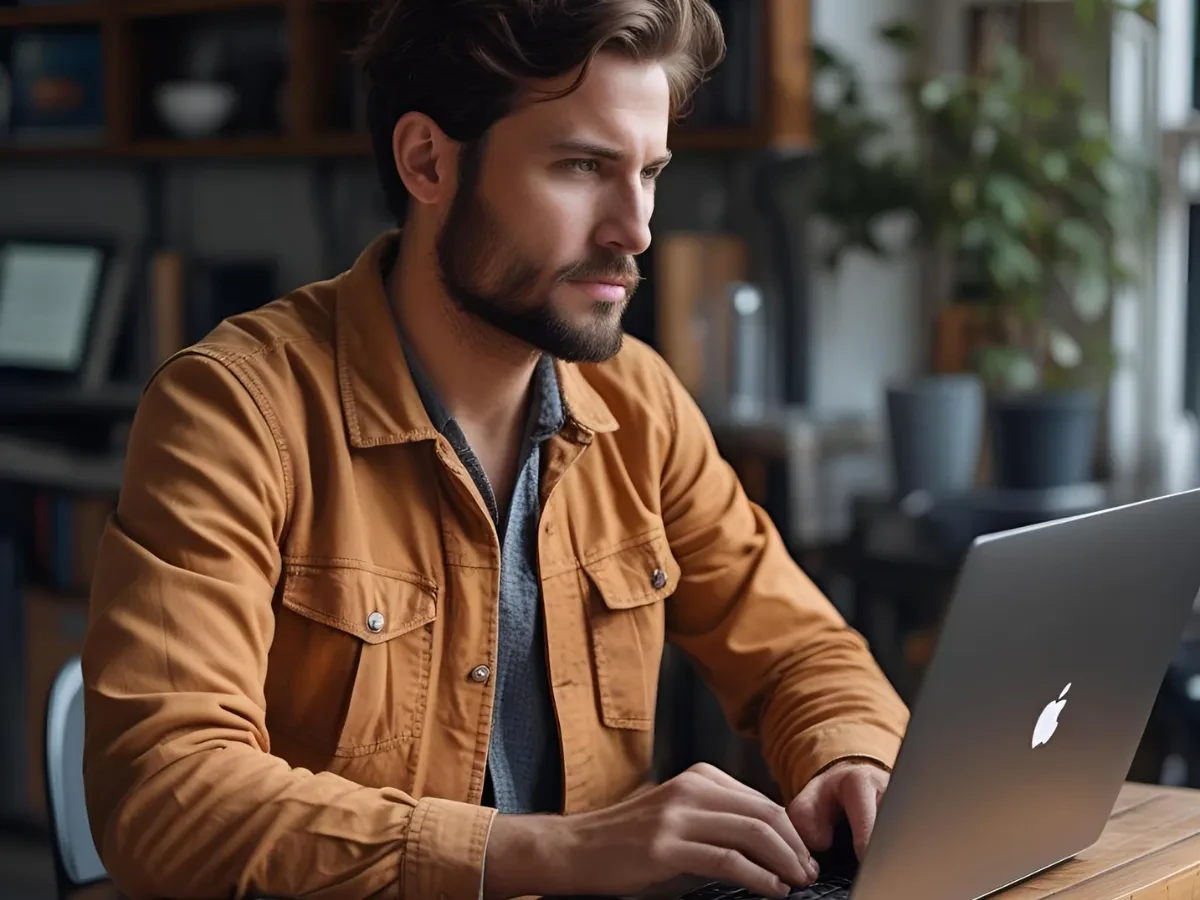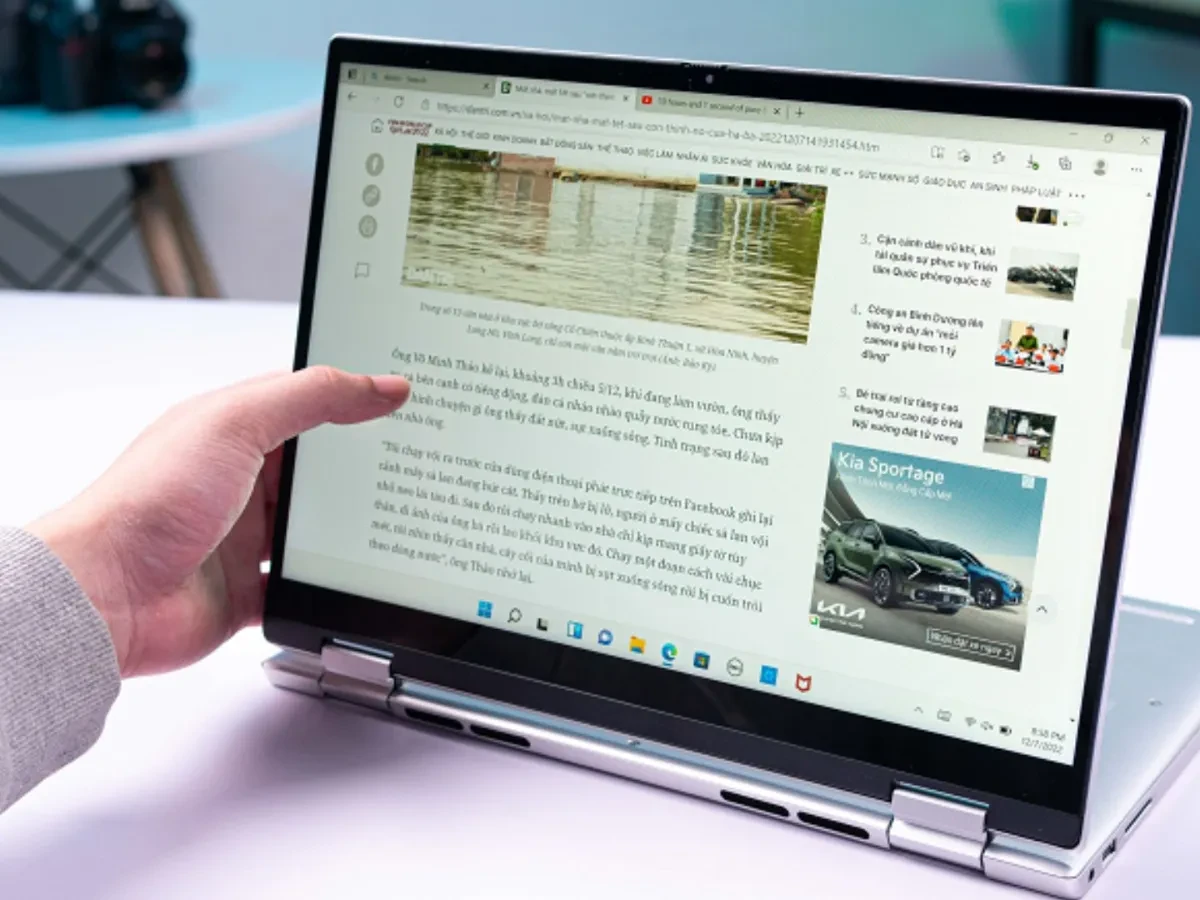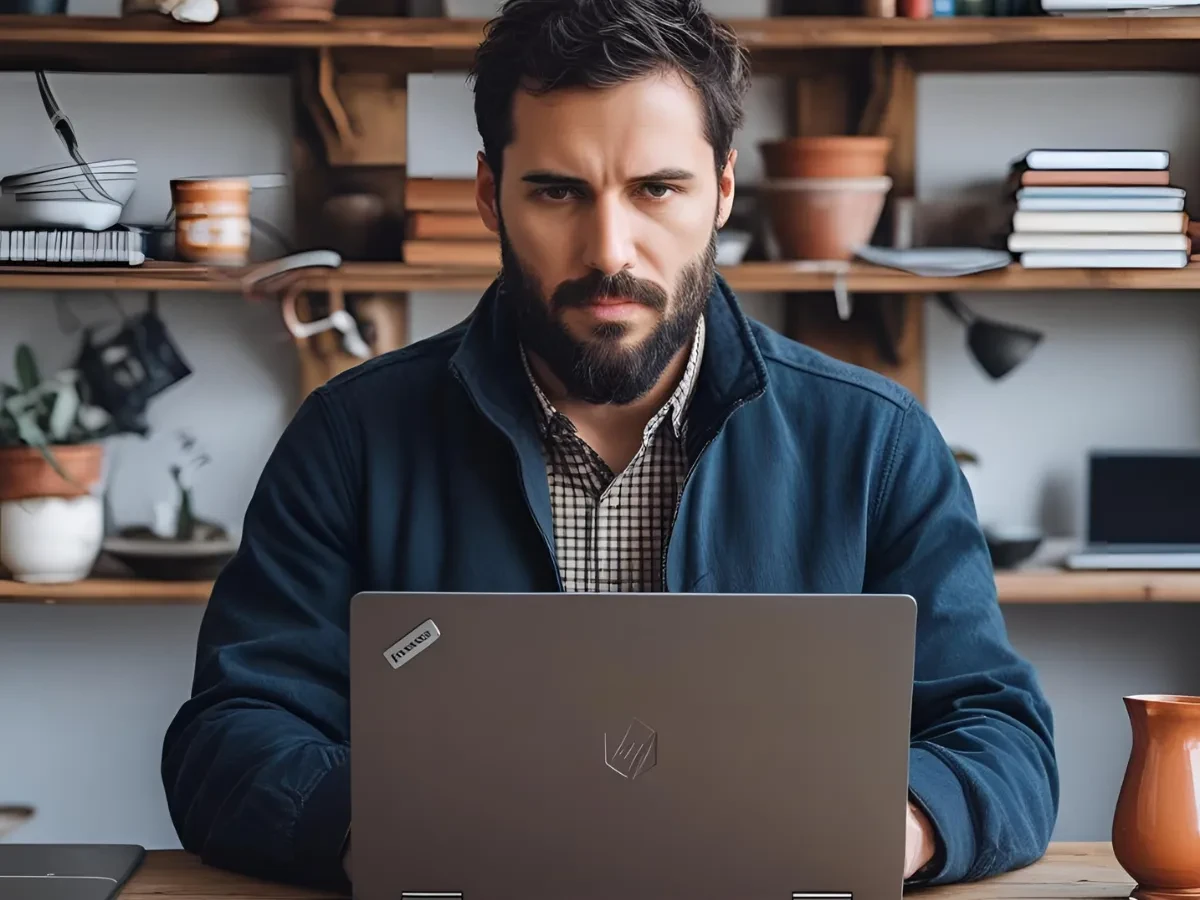Nếu bạn từng cảm thấy chiếc máy tính xách tay của mình nóng ran ngay cả khi chỉ mở vài ứng dụng cơ bản, thì bạn không hề đơn độc. Việc máy tính xách tay bị nóng không chỉ gây khó chịu mà còn là dấu hiệu cho thấy hiệu suất có thể đang bị ảnh hưởng nghiêm trọng. Tình trạng này có thể xuất phát từ rất nhiều nguyên nhân khác nhau – từ thiết kế phần cứng, bộ tản nhiệt không hiệu quả, đến thói quen sử dụng sai cách của người dùng. Trong bài viết này, Tin học Thành Khang sẽ cùng bạn phân tích chi tiết từng khía cạnh khiến chiếc Laptop i3, i5, i7 hoặc Ryzen 5, 7, 9 trở nên “bốc hỏa” và hướng dẫn cách khắc phục hiệu quả, phù hợp với mọi dòng máy từ RAM 8GB DDR4 cho đến RAM 32GB DDR5, từ ổ SSD 256GB cho đến SSD NVMe 1TB, đảm bảo hiệu quả cho cả người dùng phổ thông lẫn kỹ thuật viên.

I. Nguyên nhân do phần cứng cấu hình không phù hợp
Những chiếc máy tính xách tay hiện đại dù sở hữu thiết kế mỏng nhẹ vẫn cần có cấu hình phù hợp để duy trì hiệu suất ổn định. Khi người dùng chọn Laptop i3 hoặc Ryzen 5 với cấu hình chỉ RAM 8GB DDR4 và SSD 128GB, nhưng lại thường xuyên xử lý các tác vụ nặng như đồ họa 3D, chơi game hay dựng video, điều này sẽ khiến CPU và GPU phải hoạt động hết công suất, từ đó gây nên hiện tượng máy nóng lên nhanh chóng. Việc nâng cấp lên RAM 16GB DDR4 hoặc DDR5, kết hợp với SSD NVMe 512GB sẽ mang lại sự ổn định tốt hơn, giúp máy hoạt động mượt mà và mát mẻ hơn.
Ngoài ra, các dòng máy tính xách tay không hỗ trợ hệ thống tản nhiệt chủ động như một số mẫu Laptop 14 inch ( https://tinhocthanhkhang.vn/laptop-14-inch ) siêu mỏng hoặc dòng Laptop Ultra 5 thường bị hạn chế khả năng thoát nhiệt. Những chiếc máy cấu hình mạnh như Laptop i7 với RAM 32GB và SSD NVMe 1TB có thể sinh nhiệt lớn nếu không được thiết kế kèm hệ thống làm mát tối ưu. Khi đó, người dùng sẽ dễ gặp hiện tượng máy tự tắt, quạt gió chạy ầm ầm, và hiệu suất giảm đột ngột sau thời gian sử dụng dài.
1. CPU và GPU hoạt động quá tải
Khi bạn dùng các phần mềm nặng như Adobe Premiere, AutoCAD hoặc chơi game AAA, bộ xử lý của máy – đặc biệt là Intel Core i9 hoặc Ryzen 9 – phải liên tục tính toán và xử lý dữ liệu. Nhiệt độ trong lúc này có thể tăng vọt lên 90–100°C nếu hệ thống không có tản nhiệt tốt hoặc không đủ RAM để giảm tải, ví dụ như chỉ có RAM 8GB DDR4.
Khi RAM bị giới hạn, máy tính sẽ sử dụng đến ổ đĩa làm bộ nhớ tạm, đặc biệt là khi ổ cứng là SSD 128GB không đủ chỗ trống, tốc độ xử lý càng chậm, kéo dài thời gian hoạt động của CPU và sinh thêm nhiệt. Trong khi đó, việc nâng cấp lên RAM 16GB hoặc 32GB DDR5 và ổ SSD NVMe 512GB hoặc 1TB sẽ giúp hệ thống xử lý nhanh hơn, làm giảm tải cho bộ xử lý trung tâm, từ đó giảm nhiệt hiệu quả.
2. Thiếu khe tản nhiệt hoặc thiết kế không hợp lý
Những chiếc máy tính xách tay mỏng nhẹ, như các dòng Laptop 13 inch hoặc Ultra 7, thường tối giản hóa hệ thống tản nhiệt. Điều này gây khó khăn cho việc thoát nhiệt, đặc biệt khi CPU hoặc card đồ họa liên tục chạy ở mức cao. Đối với các dòng máy tính xách tay cấu hình mạnh, việc không có nhiều khe thoát nhiệt hoặc chỉ sử dụng tản nhiệt thụ động là nguyên nhân chính khiến máy nhanh nóng.
Ngay cả với những mẫu máy tính xách tay có cấu hình vừa phải như Laptop i5, RAM 16GB và SSD 256GB, nếu đặt trong không gian bí hoặc kê trên bề mặt mềm dễ chặn khe gió thì khả năng tản nhiệt sẽ bị hạn chế nghiêm trọng. Khi đó, máy không chỉ nóng mà còn dễ gặp tình trạng tụt hiệu năng, gây ảnh hưởng đến tuổi thọ linh kiện bên trong.
3. Ổ cứng và RAM không đủ dung lượng
Một số người dùng vẫn còn giữ quan niệm rằng máy tính xách tay chỉ cần RAM 8GB và ổ SSD 128GB là đủ dùng. Nhưng thực tế, với các hệ điều hành và ứng dụng hiện nay, dung lượng như vậy rất dễ đầy, khiến máy liên tục phải ghi/đọc dữ liệu tạm. Khi hoạt động này diễn ra thường xuyên trên Ổ Cứng SSD NVMe - M.2 + PCIe | Tốc Độ Vượt Trội, nó sẽ sinh nhiệt đáng kể, ảnh hưởng đến toàn hệ thống.
Khi nâng cấp lên RAM DDR5 16GB hoặc 32GB, bạn đã giúp CPU giảm tải, không cần xử lý quá nhiều tác vụ tạm thời. Đồng thời, ổ SSD 512GB hoặc SSD NVMe 1TB sẽ có không gian lưu trữ lớn hơn, hạn chế việc ghi xóa liên tục, giúp máy vận hành ổn định và nhiệt độ cũng được duy trì ở mức an toàn hơn nhiều.
4. Card đồ họa rời không tản nhiệt riêng
Các dòng máy tính xách tay gaming hoặc máy phục vụ thiết kế thường đi kèm GPU rời như RTX hoặc Radeon, tuy nhiên không phải lúc nào cũng có tản nhiệt riêng. Với máy tính xách tay cấu hình mạnh như i7 hoặc Ryzen 7, RAM 32GB, SSD NVMe 1TB, nếu card rời phải chia sẻ hệ thống làm mát với CPU, nhiệt độ tổng thể sẽ tăng cao đáng kể khi cả hai cùng hoạt động.
Việc đầu tư vào các dòng máy tính xách tay có hệ thống tản nhiệt kép hoặc tản nhiệt buồng hơi là điều cần thiết khi bạn sử dụng các phần mềm nặng. Những dòng máy tính xách tay từ 15.6 inch trở lên sẽ có nhiều không gian để trang bị thêm hệ thống làm mát, từ đó giúp máy duy trì nhiệt độ ổn định, kéo dài tuổi thọ linh kiện và đảm bảo hiệu suất luôn ở mức cao.
II. Bụi bẩn và sự trì trệ của hệ thống tản nhiệt
Nếu bạn đã từng nghe tiếng quạt máy tính xách tay kêu lên ầm ĩ khi chỉ mở vài tab Chrome, thì đó có thể không phải do phần mềm, mà chính là bụi bẩn đã tích tụ trong hệ thống làm mát. Thật ra, máy tính xách tay cũng như cơ thể con người – nếu không được "hít thở" đúng cách, nó sẽ nóng lên và kiệt sức dần theo thời gian. Với những dòng máy đã dùng được hơn một năm, kể cả máy mạnh như Laptop Ryzen 5 ( https://tinhocthanhkhang.vn/laptop-ryzen-5 ), RAM 16GB SSD NVMe 512GB, thì bụi là thứ âm thầm nhưng đủ sức làm chậm cả hệ thống, khiến CPU luôn phải chạy trong môi trường nóng bức ngột ngạt. Điều đáng nói là rất nhiều người dùng không hề để tâm đến việc này, cho đến khi máy bắt đầu sập nguồn bất chợt hoặc chậm đến mức bực mình.
Không ít người nghĩ rằng chỉ cần máy cấu hình mạnh thì sẽ không gặp vấn đề tản nhiệt, nhưng thực tế hoàn toàn ngược lại. Những chiếc Laptop 15.6 inch dùng chip i7 RAM 32GB SSD NVMe 1TB vốn đã rất nóng khi chạy tác vụ nặng, nếu thêm một lớp bụi dày bám ở khe gió và cánh quạt, thì chuyện nhiệt độ vọt lên 90–100 độ là điều dễ hiểu. Đáng lo là khi lớp bụi ấy chặn luôn đường thoát khí, khiến hơi nóng quay ngược trở lại và tích tụ ngay gần pin, mainboard – những vị trí không hề thích hợp để "tắm hơi". Không vệ sinh định kỳ chẳng khác gì ép một người đang sốt phải quấn thêm chăn.
1. Quạt tản nhiệt bị nghẽn bởi bụi
Chuyện thường gặp là quạt quay khôn đều, kêu rè rè hoặc đôi khi im lặng hẳn – không phải do lỗi kỹ thuật mà đơn giản là bụi bám đầy đến mức cánh quạt không thể xoay nổi. Cứ tưởng tượng bạn lái xe mà bị chèn kín ống xả thì sẽ biết cảm giác của một chiếc Laptop i5 RAM 8GB SSD 256GB đang gồng mình trong lớp bụi. Hệ thống không còn khả năng luân chuyển khí mát, và CPU phải tự chịu đựng mức nhiệt tăng dần mỗi phút.
Ngay cả khi bạn dùng đế tản nhiệt, điều này cũng không giúp ích gì nếu bên trong máy vẫn đang “tắc thở”. Những model như Laptop Ultra 7 SSD NVMe 512GB vốn được thiết kế tối giản, khe gió nhỏ, quạt mỏng – một ít bụi cũng đủ để ảnh hưởng hiệu suất. Đáng tiếc là nhiều người lại nghĩ tiếng kêu của quạt là bình thường, trong khi đó là tín hiệu cầu cứu rõ ràng của máy.
2. Keo tản nhiệt hết hạn
Keo tản nhiệt không phải là thứ vĩnh cửu, dù bạn dùng máy nhẹ nhàng hay không. Sau một thời gian, keo sẽ khô, mất đi khả năng dẫn nhiệt giữa CPU và tản đồng. Điều đó khiến lượng nhiệt sinh ra không được truyền ra ngoài mà kẹt lại ngay tại vi xử lý. Những chiếc Laptop Ryzen 7 RAM 32GB SSD NVMe 1TB, dù đắt tiền đến đâu, nếu không thay keo tản nhiệt sau khoảng 2–3 năm thì cũng sẽ nóng lên bất thường, hoạt động không còn trơn tru.
Thực tế là rất nhiều kỹ thuật viên sau khi thay keo mới đã nhận thấy máy mát đi rõ rệt chỉ sau vài phút sử dụng. Việc này càng nên được ưu tiên nếu bạn thường xuyên chạy render, chơi game hoặc dùng các ứng dụng nặng. Vì càng mạnh thì càng nóng, và càng nóng thì càng cần keo tốt. Đừng ngại mang máy đến nơi uy tín để vệ sinh và thay keo, bởi nó đáng từng đồng để đổi lấy sự ổn định của cả hệ thống.
3. Tản nhiệt thụ động không đủ đáp ứng
Có những dòng máy, Laptop 13 Inch - Nhỏ Gọn | Phù Hợp Mọi Nhu Cầu dùng Ultra 5 RAM 8GB SSD 256GB, chỉ được trang bị hệ thống tản nhiệt đơn giản, không có quạt mà chỉ trông chờ vào thanh đồng truyền nhiệt ra vỏ máy. Thiết kế này có thể giúp máy mỏng, nhẹ, nhưng khi gặp tác vụ hơi nặng một chút thì ngay lập tức trở nên bỏng tay. Không gian bên trong máy không đủ để lắp thêm quạt, nên nhiệt không thoát đi mà chỉ luẩn quẩn trong khung máy – vừa khó chịu vừa nguy hiểm cho linh kiện.
Chưa kể, nếu bạn đặt máy tính xách tay trên giường, chăn hay những bề mặt mềm, thì gần như toàn bộ khe thoát khí phía dưới sẽ bị bịt kín. Nhiệt độ tăng lên từng phút, trong khi máy không kịp phản ứng – kết quả là hiệu suất tụt, tốc độ chậm lại, và cảm giác dùng máy trở nên bực bội không tưởng. Những ai dùng Laptop i3, RAM 8GB, ổ SSD 128GB chắc chắn đã từng trải qua cảm giác này khi chỉ bật vài ứng dụng nhẹ.
4. Bỏ quên việc vệ sinh định kỳ
Nhiều người mua máy về là dùng mãi, vài năm không hề nghĩ đến chuyện tháo ra vệ sinh, thậm chí không biết bên trong có bụi hay không. Nhưng chỉ cần bạn mở máy ra một lần thôi, sẽ thấy cảnh tượng không khác gì một "kho bông bụi mini". Và chính lớp bụi ấy đang giết dần chiếc Laptop i7 RAM 16GB SSD NVMe 512GB mà bạn từng bỏ tiền triệu để sở hữu. Dù máy chưa hỏng, nhưng hiệu suất sẽ tụt dần theo từng lớp bụi bám.
Với những người thường xuyên dùng máy ở văn phòng có điều hòa, không khí khô và có vẻ sạch, thì lại càng dễ chủ quan. Tuy nhiên, chính điều hòa lại thổi bụi mịn bay khắp phòng, bám vào mọi thứ – kể cả bên trong máy tính xách tay. Vì vậy, tốt là mỗi năm một lần, bạn nên mang máy ra tiệm uy tín để vệ sinh tổng thể. Đó không chỉ là làm sạch, mà còn là cách bạn quan tâm đến "sức khỏe" cho cỗ máy đồng hành của mình.
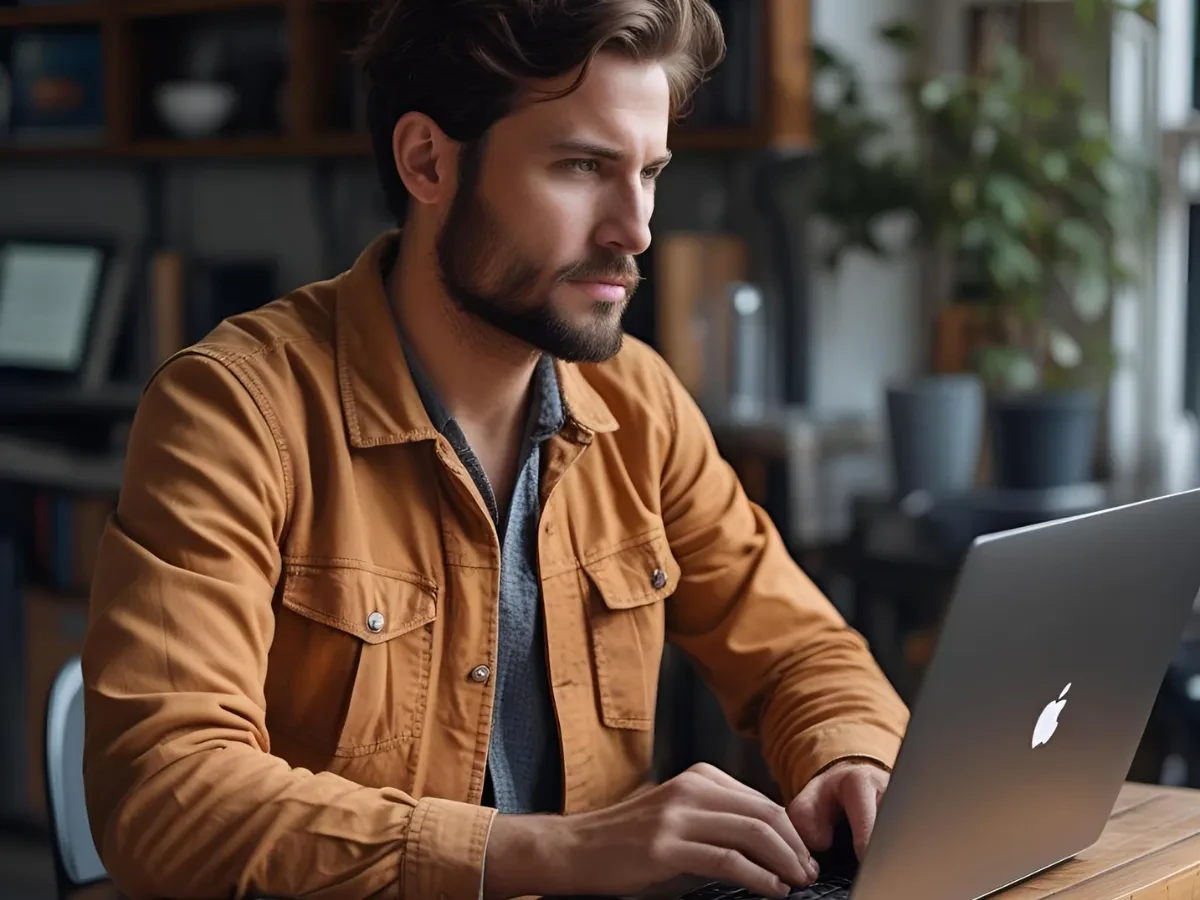
III. Phần mềm và hệ điều hành tự gây ra nhiệt
Không phải lúc nào máy nóng lên cũng là do phần cứng, nhiều khi chính những dòng mã chạy ngầm mới là thủ phạm. Một chiếc Laptop i5 RAM 16GB SSD NVMe 512GB vốn mát mẻ bỗng dưng nóng ran sau khi cập nhật Windows là chuyện không hiếm. Khi hệ điều hành có nhiều dịch vụ chạy nền, CPU phải làm việc liên tục, ổ SSD cũng hoạt động gần như không ngơi nghỉ để đọc ghi dữ liệu tạm. Mọi thứ đều sinh nhiệt, và dù không mở game hay phần mềm nặng, bạn vẫn thấy quạt chạy hết công suất như đang render video.
Người dùng phổ thông thường không biết rằng một vài tiến trình tưởng chừng vô hại như OneDrive, Windows Defender hay các dịch vụ tự động cập nhật có thể khiến Laptop Ryzen 5, RAM 8GB, ổ SSD 256GB chạy liên tục dù bạn đã tắt mọi cửa sổ. Và vì CPU vẫn làm việc, nhiệt độ cứ âm thầm tăng lên, đến một lúc nào đó bạn chỉ cần mở thêm vài tab trình duyệt là máy sẽ ì ạch hoặc sập nguồn. Chính vì thế, hiểu phần mềm trong máy quan trọng không kém gì việc chọn cấu hình phần cứng.
1. Cập nhật hệ điều hành nặng nề
Khi Microsoft tung ra bản cập nhật Windows mới, không phải ai cũng nên cập nhật ngay lập tức. Một số bản cập nhật khiến Laptop i3 RAM 8GB SSD 128GB trở nên chậm chạp và nóng hơn bình thường, bởi các tính năng mới cần nhiều tài nguyên hơn nhưng chưa được tối ưu hóa triệt để. CPU phải xử lý thêm dịch vụ ngầm, còn ổ SSD cũng bị chiếm dụng khi cập nhật liên tục các file hệ thống, gây ra hiện tượng tăng nhiệt kéo dài mà người dùng không hiểu tại sao.
Trái lại, với Laptop i7 RAM 32GB SSD NVMe 1TB, ảnh hưởng sẽ ít hơn, nhưng không có nghĩa là không có. Những bản cập nhật lớn như 22H2 hoặc 23H1 thường đi kèm với rất nhiều thay đổi về giao diện, tính năng, và các thành phần hệ thống. Tốt là nên đợi vài tuần sau khi cập nhật được kiểm chứng ổn định, hoặc chủ động tắt các cập nhật tự động nếu bạn đang cần máy hoạt động ổn định để làm việc hay học tập.
2. Ứng dụng chạy nền không kiểm soát
Một chiếc máy vừa bật lên, chưa mở gì mà đã nghe tiếng quạt hú thì chắc chắn có phần mềm nào đó đang âm thầm ngốn CPU. Các phần mềm như Discord, Zoom, Spotify, Chrome, Adobe, v.v. đều có xu hướng chạy nền ngay từ khi khởi động. Với Laptop Ultra 5 RAM DDR4 8GB SSD 256GB, khi nhiều tiến trình chạy nền cùng lúc, máy dễ rơi vào trạng thái quá tải và bắt đầu nóng lên dù chẳng làm gì cả.
Việc bạn cần làm là vào Task Manager, kiểm tra xem tiến trình nào đang chiếm tài nguyên và tắt bớt các ứng dụng không cần thiết. Với Laptop Ryzen 7 RAM DDR5 16GB SSD NVMe 512GB, lượng RAM và tốc độ xử lý tốt hơn sẽ giúp bạn linh hoạt hơn trong việc chạy đa nhiệm, nhưng vẫn nên tối ưu hóa để tránh lãng phí tài nguyên và làm tăng nhiệt độ không đáng có.
3. Trình duyệt “ngốn” tài nguyên
Nghe có vẻ vô lý nhưng chính Chrome – trình duyệt phổ biến hiện nay – lại là kẻ “gây sốt” cho máy tính xách tay nhiều. Mỗi tab mở ra là một tiến trình riêng, và khi bạn mở vài chục tab cùng lúc thì CPU sẽ phải xử lý liên tục, RAM bị chiếm dụng gần hết. Với RAM 8GB DDR4 SSD 256GB, chỉ cần bật thêm YouTube hoặc Facebook là máy bắt đầu ấm dần lên, đặc biệt nếu trình duyệt chưa được cập nhật hoặc bị lỗi.
Đối với các dòng máy Laptop 15.6 inch i7 RAM 16GB SSD NVMe 512GB, tình trạng sẽ đỡ hơn, nhưng nếu bạn dùng thêm tiện ích mở rộng (extension) và không bao giờ tắt máy mà chỉ để sleep, thì Chrome vẫn sẽ “ngốn” tài nguyên ngầm mà bạn không hề hay biết. Khi đó, nhiệt độ cao không còn là điều bất ngờ, và máy cũng dần bị chậm lại theo thời gian sử dụng.
4. Virus và phần mềm độc hại
Một chiếc máy tính xách tay đột nhiên nóng lên dù chỉ mới bật thì rất có thể đang bị nhiễm phần mềm độc hại. Các malware thường chạy ngầm, chiếm dụng CPU, ổ SSD, đôi khi còn cố gắng kết nối ra bên ngoài để gửi dữ liệu. Đối với Laptop i5 RAM 8GB SSD NVMe 256GB, hệ thống bảo mật yếu hơn sẽ dễ bị tấn công và hoạt động chậm chạp do CPU luôn phải làm việc cật lực, gây nhiệt độ cao bất thường.
Với những máy cấu hình mạnh như Laptop Ultra 9 RAM 32GB SSD NVMe 2TB, nguy cơ này vẫn tồn tại nếu không có phần mềm chống virus hoặc người dùng thường xuyên tải phần mềm không rõ nguồn gốc. Khi bị nhiễm mã độc, máy sẽ không chỉ nóng mà còn có thể gặp lỗi hệ thống, mất dữ liệu hoặc bị đánh cắp thông tin. Vệ sinh phần mềm không kém gì vệ sinh phần cứng – đó là điều người dùng cần lưu ý.
IV. Nhiệt độ môi trường và cách sử dụng sai cách
Không gian xung quanh bạn tưởng chừng không liên quan đến chiếc máy tính xách tay, nhưng thực chất lại ảnh hưởng rất nhiều đến khả năng tản nhiệt của máy. Một chiếc Laptop i5 RAM 8GB SSD 256GB đặt trong phòng kín, không có quạt hay điều hòa, sẽ nóng lên gấp đôi so với khi sử dụng trong không gian thông thoáng. Cũng như con người, máy tính cần hít thở không khí mát để có thể hoạt động trơn tru, nếu không, nó sẽ trở thành một lò sưởi thu nhỏ mà bạn đang vô tình nuôi dưỡng.
Có người mang Laptop 13 inch RAM 16GB SSD NVMe 512GB ra ban công làm việc, dưới ánh nắng rọi trực tiếp, và rồi thắc mắc vì sao máy nóng như nướng. Sự thật là vỏ kim loại hấp thụ nhiệt rất nhanh, trong khi các lỗ thông gió dưới đáy lại bị đặt sát lên bàn đá hoặc gối mềm – mọi điều kiện đều khiến nhiệt độ máy tăng đột ngột. Đây là lý do mà bạn cần cân nhắc không gian làm việc phù hợp, đặc biệt nếu đang dùng những máy hiệu suất cao như Laptop R7, i7 RAM 32GB SSD NVMe 1TB.
1. Dùng máy tính xách tay trên bề mặt mềm
Nghe có vẻ vô hại nhưng việc đặt máy tính xách tay lên giường, lên đệm hay thậm chí là gối là một sai lầm kinh điển. Hầu hết các máy tính xách tay – từ Ultra 5 RAM 8GB đến Ryzen 9 RAM 32GB SSD 1TB – đều đặt lỗ hút khí tản nhiệt ở dưới đáy máy. Khi bề mặt bên dưới quá mềm, luồng khí sẽ bị chặn lại, không thể lưu thông, khiến toàn bộ nhiệt bị giữ lại và dần dần đốt nóng cả máy.
Nhiều người còn có thói quen dùng máy tính xách tay lên đùi, trong khi nhiệt độ máy có thể lên đến 70–90 độ khi hoạt động lâu, gây cảm giác khó chịu và tiềm ẩn nguy cơ hư linh kiện. Hãy luôn để máy trên bàn phẳng, cứng và thoáng. Nếu được, hãy đầu tư thêm đế tản nhiệt, đặc biệt với các dòng máy mạnh như i9, Core Ultra 7 Laptop, RAM DDR5 32GB SSD NVMe 2TB – bởi khi máy hoạt động tối đa, lượng nhiệt tỏa ra là không hề nhỏ.
2. Làm việc ở nơi nhiệt độ cao
Một điều ít ai để ý là máy tính xách tay được thiết kế để hoạt động ổn định trong một mức nhiệt độ môi trường lý tưởng, thường là từ 10–35°C. Khi bạn dùng máy ở nơi nhiệt độ ngoài trời vượt quá 40°C, mọi hệ thống tản nhiệt đều trở nên kém hiệu quả, bởi không khí xung quanh đã quá nóng để có thể làm mát được linh kiện bên trong. Dù là Laptop Ryzen 5 RAM DDR4 16GB SSD NVMe 512GB hay Laptop i5 SSD 256GB, kết quả cũng đều là máy nóng lên nhanh chóng chỉ sau vài phút.
Tình trạng này không chỉ khiến hiệu suất giảm mạnh mà còn ảnh hưởng đến tuổi thọ ổ SSD và RAM. Những dòng SSD dung lượng cao như NVMe 1TB hay 2TB càng bị ảnh hưởng khi nhiệt độ liên tục duy trì ở mức trên 80°C. Vì thế, tốt bạn nên làm việc ở nơi có quạt mát hoặc điều hòa, tránh ánh nắng trực tiếp, và không dùng máy tính xách tay trong xe hơi đỗ giữa trưa – đó là cách đơn giản để bảo vệ cả máy và dữ liệu.
3. Sạc vừa dùng vừa chơi game
Một trong những thói quen “gây hại ngầm” chính là vừa sạc vừa sử dụng các tác vụ nặng, đặc biệt là chơi game hay dựng video. Khi đó, vừa có dòng điện đi vào pin, vừa có dòng điện cấp cho CPU và GPU hoạt động tối đa – khiến toàn bộ hệ thống sinh nhiệt gấp đôi. Dù bạn đang dùng Laptop Ryzen 9 RAM 32GB SSD NVMe 2TB hay chỉ đơn giản là Laptop i3 RAM 8GB SSD 128GB, hiệu ứng nhiệt sinh ra vẫn sẽ rất cao và dễ dẫn đến giảm hiệu năng.
Nhiều người cho rằng sạc liên tục không sao, miễn là máy mạnh. Nhưng kể cả máy mạnh mà dùng sai cách thì vẫn cháy bình thường. Hãy tạm nghỉ sạc khi làm việc nặng hoặc nên dùng đế tản nhiệt. Ngoài ra, nếu bạn thường xuyên làm việc dài với các phần mềm nặng, hãy cân nhắc đến máy tính xách tay có công nghệ sạc thông minh và hệ thống tản nhiệt kép – chẳng hạn như Laptop 15.6 inch i7 RAM 32GB SSD NVMe 1TB, vốn được thiết kế để chịu tải cao trong thời gian dài.
4. Để máy chạy xuyên suốt ngày đêm
Dù máy bạn có tốt đến đâu, như Ryzen 7, i9, RAM DDR5 32GB SSD 1TB, thì việc để máy chạy liên tục 24/7 mà không nghỉ ngơi cũng không khác gì bắt con người làm việc quần quật mà không được ngủ. Ổ SSD cũng có giới hạn ghi/xóa dữ liệu, RAM cũng cần được giải phóng, và CPU cũng cần được hạ nhiệt định kỳ. Việc này nếu lặp lại lâu dài sẽ dẫn đến quá tải, máy nóng bất thường, thậm chí bị lỗi phần cứng như chết GPU, lỗi RAM, hoặc SSD bị bad sector.
Thay vì để máy bật hoài, hãy tập thói quen tắt máy khi không dùng hoặc khởi động lại mỗi ngày một lần để giải phóng bộ nhớ, giúp máy vận hành mát mẻ hơn. Ngoài ra, đừng quên cập nhật BIOS và driver để hệ thống nhận biết nhiệt độ và điều chỉnh tốc độ quạt cho phù hợp. Những chi tiết nhỏ ấy, khi được thực hiện đều đặn, sẽ giúp máy tính xách tay – từ 13 inch Ultra 5 đến 17 inch Ryzen 9 – luôn hoạt động mượt mà và lâu bền.
V. Ảnh hưởng từ phần cứng cũ và linh kiện lỗi thời
Thời gian là kẻ thù thầm lặng của công nghệ. Một chiếc Laptop i5 RAM 8GB SSD 128GB từng hoạt động trơn tru ba năm trước giờ đây có thể bắt đầu gặp hiện tượng nóng máy liên tục dù bạn không thay đổi cách sử dụng. Lý do nằm ở việc linh kiện sau thời gian dài vận hành sẽ giảm hiệu suất, các tụ điện trên mainboard bị lão hóa, keo tản nhiệt khô, quạt chậm lại, và SSD cũng trở nên kém ổn định hơn. Cấu hình yếu đi mà phần mềm thì ngày càng nặng – đó là công thức dẫn đến nhiệt độ tăng không kiểm soát.
Thực tế, nhiều người không để ý rằng sau một vài năm sử dụng, RAM cũng có thể bị lỗi nhẹ, dẫn đến tình trạng CPU phải xử lý lại nhiều lần, từ đó tạo ra nhiệt độ cao bất thường. Với các dòng máy RAM DDR4 8GB SSD 256GB, nếu không được nâng cấp hoặc thay thế đúng lúc, mọi thứ sẽ dần chậm lại, nóng lên và dễ treo đơ. Giải pháp không phải lúc nào cũng là thay toàn bộ máy, mà đôi khi chỉ cần thay SSD hoặc nâng RAM lên DDR5 16GB là đủ cứu cả hệ thống.
1. RAM cũ, dung lượng thấp
Một trong những nguyên nhân gây nóng máy mà người dùng thường bỏ qua chính là RAM. Khi dung lượng không đủ – chẳng hạn như chỉ dùng RAM DDR4 dung lượng RAM 8GB trong khi chạy Chrome, Zoom, Excel cùng lúc – thì máy phải dùng đến ổ SSD làm bộ nhớ ảo. Quá trình này không chỉ làm máy chậm mà còn khiến SSD hoạt động liên tục, nhiệt độ tăng lên rõ rệt dù bạn không làm gì phức tạp.
Với những dòng máy tính xách tay có thể nâng cấp, lời khuyên chân thành là nên nâng lên RAM DDR5 16GB hoặc 32GB, khi bạn đang dùng máy để làm việc đa nhiệm hoặc đồ họa cơ bản. Sự nâng cấp này không chỉ giúp máy chạy mát hơn mà còn cải thiện đáng kể hiệu suất xử lý, giảm tải cho CPU và cả hệ thống. Dù bạn đang dùng Laptop Ryzen 5 hay Ultra 7, thì RAM vẫn là yếu tố không thể bỏ qua.
2. SSD quá tải hoặc sắp lỗi
Ổ SSD, đặc biệt là SSD SATA 128GB hoặc 256GB, thường bị người dùng “vắt kiệt” sau vài năm sử dụng. Khi dung lượng còn quá ít (dưới 10%), tốc độ ghi/xóa giảm mạnh, ổ phải hoạt động liên tục để xoay sở với dữ liệu tạm. Điều này không chỉ làm máy chậm đi rõ rệt mà còn khiến SSD nóng lên, ảnh hưởng đến các linh kiện lân cận. Với ổ SSD NVMe 512GB trở lên, nhiệt độ khi bị quá tải còn cao hơn nếu không có tản nhiệt đi kèm.
Nếu bạn cảm thấy máy mình nóng bất thường và kiểm tra thấy ổ SSD gần đầy, hãy dọn dẹp hoặc nâng cấp lên dung lượng cao hơn như SSD NVMe 1TB hoặc Ổ Cứng SSD 2TB - Dung Lượng Cao | Siêu Tốc Độ. Không gian thoáng sẽ giúp SSD hoạt động ổn định hơn, ít sinh nhiệt và kéo dài tuổi thọ đáng kể. Đây là đầu tư đơn giản nhưng mang lại hiệu quả lớn – không chỉ mát hơn mà còn tăng tốc toàn hệ thống, đặc biệt ở các máy như Laptop i7 hoặc Ryzen 7.
3. Quạt yếu hoặc motor bị mòn
Quạt máy tính xách tay không phải là thiết bị “bất tử”. Sau vài ngàn giờ hoạt động, motor có thể bị mòn, trục quay không đều, tốc độ giảm. Đối với các dòng máy tính xách tay đã dùng hơn 2 năm như Ultra 5 RAM 8GB SSD 256GB, dấu hiệu dễ thấy là quạt kêu to hơn bình thường, có tiếng cạ nhẹ hoặc quay không đều. Hệ quả là nhiệt độ tăng dần nhưng quạt không còn đủ lực để đẩy hơi nóng ra ngoài.
Việc thay quạt là điều nên làm sau khoảng 2–3 năm sử dụng với các máy sử dụng thường xuyên. Những dòng máy tính xách tay hiệu suất cao như Ryzen 9 RAM 32GB SSD NVMe 1TB càng cần được kiểm tra định kỳ, vì quạt yếu sẽ khiến toàn bộ hệ thống dễ nóng đột ngột khi vừa bật tác vụ nặng. Đừng đợi đến khi máy sập nguồn giữa buổi họp mới nghĩ đến chuyện bảo trì – hãy chăm sóc nó sớm hơn.
4. Hệ thống tản nhiệt thiết kế lỗi thời
Một số dòng máy tính xách tay, các model mỏng nhẹ hoặc đời cũ, có thiết kế tản nhiệt chưa hợp lý. Chúng sử dụng tản đồng mỏng, không có quạt phụ, và khe thoát khí đặt ở vị trí dễ bị che mất – như cạnh đáy hoặc gần bản lề. Khi dùng lâu, thiết kế này sẽ bộc lộ điểm yếu: không thể thoát nhiệt nhanh khi CPU và GPU hoạt động cùng lúc. Điều này thường xảy ra trên các máy như Laptop i3 - Giá Tốt | Phù Hợp Học Tập & Văn Phòng, i5 đời cũ RAM 8GB SSD 128GB, vốn không được trang bị hệ thống làm mát chủ động.
Với những ai đang sử dụng dòng máy như vậy, cách tốt là kết hợp đế tản nhiệt bên ngoài, vệ sinh định kỳ và hạn chế mở nhiều ứng dụng nặng cùng lúc. Nếu có điều kiện, việc nâng cấp sang dòng máy mới hơn với RAM DDR5, SSD NVMe 512GB, quạt kép và buồng hơi sẽ mang lại trải nghiệm ổn định hơn nhiều. Đừng tiếc vài triệu khi nhiệt độ cao đang âm thầm rút ngắn tuổi thọ máy tính xách tay của bạn.
Tìm hiểu thêm: Máy tính xách tay văn phòng nên dùng ổ cứng SSD hay HDD?
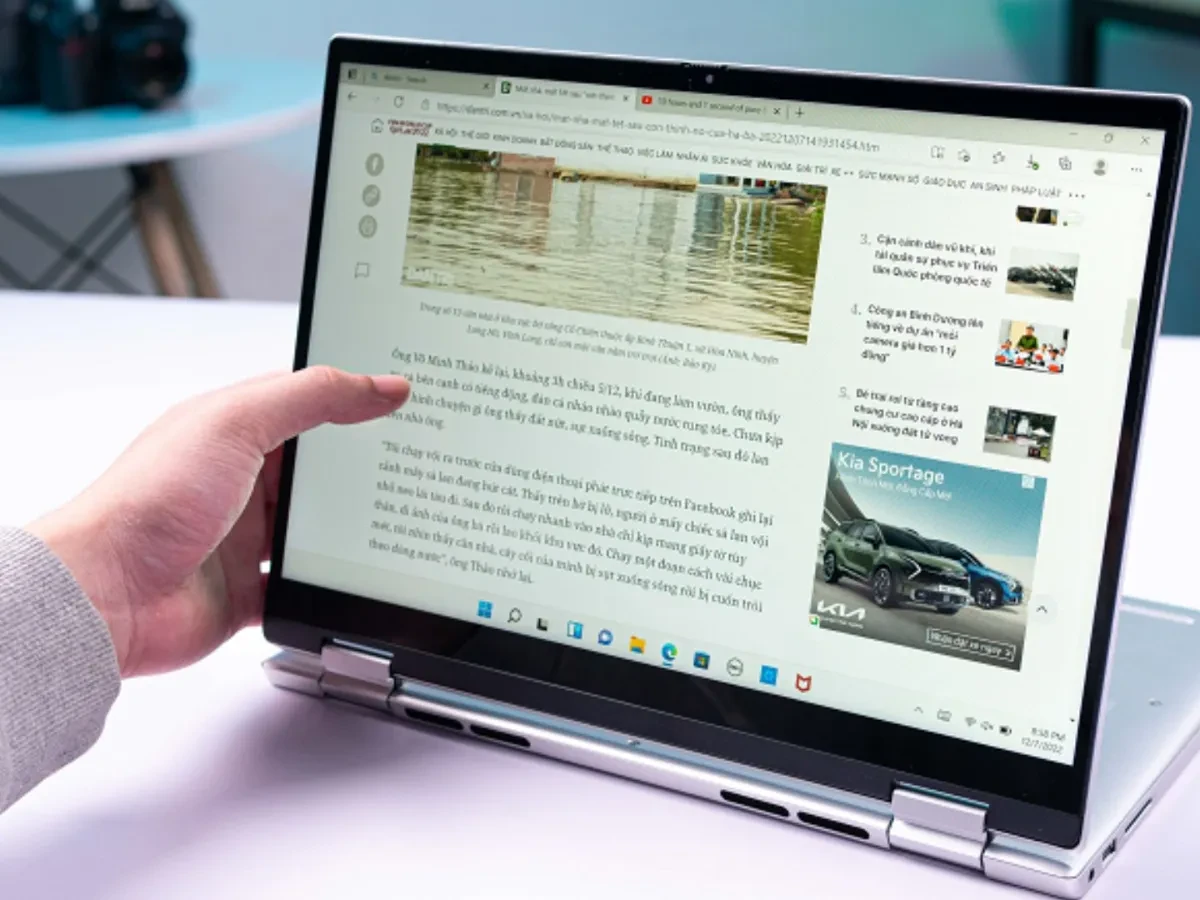
VI. Sự bất ổn của GPU và card đồ họa rời
Nếu bạn đang dùng một chiếc Laptop i7 RAM 32GB SSD NVMe 1TB và vẫn cảm thấy máy nóng ran mỗi khi render video hay chơi game, thì nhiều khả năng nguyên nhân nằm ở GPU rời. Card đồ họa rời thường có công suất tiêu thụ điện cao, từ đó sinh ra lượng nhiệt lớn mỗi khi hoạt động hết công suất. Điều này đặc biệt đúng với các mẫu máy thiết kế mỏng nhẹ, nơi hệ thống tản nhiệt không đủ để “gánh” cả CPU lẫn GPU cùng lúc.
Không ít người dùng Laptop Ryzen 7 hoặc Ultra 7 RAM DDR5 16GB SSD NVMe 512GB đã từng gặp tình trạng mở Photoshop vài phút là máy bắt đầu nóng lên, thậm chí tụt hiệu suất rõ rệt. Nguyên nhân là card rời tự động kích hoạt nhưng không có đủ giải pháp làm mát hiệu quả. Nhiệt độ cao kéo dài không chỉ khiến máy chạy chậm mà còn ảnh hưởng trực tiếp tới độ bền của GPU, dễ dẫn đến lỗi hiển thị hoặc chết card.
1. GPU rời thiếu tản nhiệt riêng
Trên một số mẫu Laptop 15.6 inch ( https://tinhocthanhkhang.vn/laptop-15-6-inch ) hoặc 17 inch đời cũ, GPU rời được tích hợp chung hệ thống tản nhiệt với CPU. Khi cả hai cùng chạy tối đa – ví dụ khi bạn vừa chơi game vừa ghi màn hình – thì nhiệt độ sẽ tăng vọt mà chỉ có một quạt để xử lý. Việc thiếu buồng tản riêng khiến quạt phải hoạt động liên tục, gây tiếng ồn lớn và vẫn không đủ để làm mát kịp thời.
Nếu bạn thường xuyên làm việc với các phần mềm đồ họa như Premiere, Blender, hoặc chơi game nặng, hãy ưu tiên chọn máy có hệ thống tản nhiệt kép, hoặc có tản đồng tách biệt cho GPU. Với các dòng Ryzen 9 hoặc i9 RAM 32GB SSD NVMe 1TB, việc này là bắt buộc nếu bạn muốn máy vận hành ổn định lâu dài mà không biến thành một “máy sấy” mini.
2. Driver GPU không tương thích
Một điều tưởng nhỏ nhưng lại ảnh hưởng rất lớn là driver của card đồ họa. Nếu bạn dùng sai phiên bản, hoặc hệ điều hành cập nhật mà chưa có driver tương thích, GPU sẽ hoạt động sai lệch – tiêu thụ điện vô tội vạ, làm nóng máy liên tục. Điều này xảy ra khá nhiều trên Laptop Ultra 5 RAM 8GB SSD 256GB, nơi GPU tích hợp và GPU rời thay nhau hoạt động nhưng không có sự kiểm soát hợp lý.
Luôn tải driver từ website chính hãng (NVIDIA hoặc AMD), không dùng driver tự động từ Windows nếu bạn muốn máy mát hơn và chạy ổn định. Đối với các dòng máy hiệu năng cao như Laptop i7 RAM 16GB SSD NVMe 512GB, driver sai có thể khiến máy nóng lên dù chỉ đang mở trình duyệt – một điều mà người dùng thông thường rất dễ bỏ qua.
3. GPU luôn chạy dù không cần thiết
Có những lúc bạn không làm gì nặng nhưng GPU vẫn chạy ngầm – điều này hay xảy ra với máy tính xách tay có GPU rời nhưng không có công nghệ chuyển đổi tự động giữa card tích hợp và card rời. Với Laptop i5 RAM DDR4 8GB SSD 256GB, khi card rời luôn hoạt động, nhiệt độ có thể tăng lên 10–15 độ chỉ trong vài phút, dù bạn chỉ đang xem YouTube hoặc đọc báo.
Giải pháp là tắt GPU rời khi không cần, hoặc thiết lập lại cấu hình trong BIOS hoặc phần mềm NVIDIA Control Panel. Những dòng máy đời mới hơn, như Ryzen 7 RAM DDR5 16GB SSD NVMe 512GB, đã có khả năng chuyển đổi GPU tự động thông minh, giúp tiết kiệm điện năng và giữ cho máy luôn ở mức nhiệt an toàn khi không dùng đến sức mạnh đồ họa.
4. GPU bị lỗi phần cứng
Sau vài năm hoạt động liên tục, nếu không được tản nhiệt tốt, GPU có thể xuống cấp, bị lão hóa hoặc lỗi phần cứng. Một số biểu hiện dễ nhận thấy là máy bị sọc màn hình, khởi động lên nóng ngay cả khi chưa mở gì, hoặc quạt quay 100% ngay khi vừa bật nguồn. Những chiếc Laptop i7 hoặc Ryzen 9 Laptop, RAM 32GB SSD NVMe 1TB nếu từng bị nóng thường xuyên thì nguy cơ lỗi GPU là điều hoàn toàn có thể xảy ra.
Lúc này, việc hạ hiệu suất GPU trong phần mềm điều khiển, hoặc tắt GPU rời tạm thời là cách cầm chừng để sử dụng máy tiếp. Tuy nhiên, nếu GPU đã hỏng hẳn, việc sửa chữa hoặc thay thế linh kiện thường rất tốn kém. Đây là lý do bạn nên chú trọng đến việc làm mát máy từ sớm, để không phải trả giá cho sự chủ quan về sau.
VII. Ảnh hưởng từ BIOS và thiết lập năng lượng
Một phần quan trọng nhưng ít ai để ý đến chính là BIOS – nơi điều khiển toàn bộ hành vi phần cứng ở tầng sâu. Nếu BIOS bị lỗi hoặc chưa cập nhật, nó có thể khiến CPU hoặc GPU hoạt động sai công suất, từ đó sinh nhiệt bất thường. Dù bạn đang dùng Laptop i3 RAM 8GB SSD 128GB hay Ryzen 7 RAM DDR5 16GB SSD NVMe 512GB, BIOS vẫn là yếu tố gốc rễ ảnh hưởng đến khả năng vận hành ổn định của máy.
Nhiều người cũng không biết rằng Windows cho phép chỉnh “kế hoạch năng lượng” – thứ kiểm soát xung nhịp CPU và cách máy tiêu thụ điện. Nếu bạn luôn để chế độ “Hiệu suất cao”, CPU sẽ luôn chạy ở mức cao, dù bạn chỉ đang gõ văn bản. Điều này dẫn đến việc máy nóng lên không cần thiết, với các dòng máy không có hệ thống tản nhiệt mạnh.
1. BIOS không cập nhật
Một số lỗi trong BIOS cũ khiến quạt không hoạt động đúng cách, hoặc CPU không giảm xung khi rảnh. Điều này làm máy luôn ở trạng thái sinh nhiệt cao. Dù là Laptop i5 RAM 8GB SSD 256GB hay Laptop i9 RAM 32GB SSD NVMe 2TB, nếu BIOS bị lỗi thì quạt có hoạt động tốt đến đâu cũng không cứu nổi. Cập nhật BIOS chính là một trong những cách đơn giản giúp máy vận hành ổn định hơn.
Tất nhiên, cập nhật BIOS không phải ai cũng làm được – bạn cần làm đúng phiên bản, đúng trình tự, nếu không sẽ làm hỏng cả mainboard. Nếu không rành kỹ thuật, nên mang ra cửa hàng uy tín để được hỗ trợ. Với các dòng máy như Ultra 7, Ryzen 9 SSD NVMe 1TB, BIOS mới sẽ giúp điều khiển điện năng tối ưu hơn, giảm hiện tượng quá nhiệt, đặc biệt khi máy chạy tác vụ đa luồng.
2. Thiết lập năng lượng sai cách
Windows có ba chế độ năng lượng mặc định: tiết kiệm pin, cân bằng và hiệu suất cao. Rất nhiều người vô tình để ở chế độ “Hiệu suất cao” mọi lúc – khiến CPU luôn hoạt động tối đa xung quanh 100% xung nhịp. Điều này chẳng khác gì bạn bắt máy chạy đua liên tục từ sáng đến tối. Dù là Laptop Ryzen 5 RAM 8GB SSD 256GB, thì sau vài giờ cũng sẽ nóng không tưởng.
Chỉ cần chuyển sang chế độ “Cân bằng”, bạn sẽ thấy ngay sự khác biệt. Máy mát hơn, quạt chạy ít hơn, pin lâu hơn. Với các máy mạnh như i7 RAM 16GB SSD NVMe 512GB, bạn hoàn toàn có thể dùng chế độ này trong hầu hết tác vụ hằng ngày mà không ảnh hưởng hiệu năng. Đó là cách đơn giản nhưng rất hiệu quả để làm dịu lại nhiệt độ tổng thể của máy.
3. Xung nhịp CPU bị khóa ở mức cao
Trên một số máy, BIOS hoặc phần mềm bên thứ ba có thể đã thiết lập CPU luôn chạy ở mức xung cao – ví dụ luôn giữ ở 3.5GHz thay vì tự động giảm khi rảnh. Việc này nghe có vẻ mạnh mẽ, nhưng thực chất là cực kỳ lãng phí điện và sinh nhiệt vô ích. Những Laptop i5 hoặc Ultra 5 RAM 8GB SSD NVMe 256GB thường không chịu nổi kiểu ép xung “ngầm” này và nhanh chóng nóng lên chỉ sau vài phút.
Giải pháp là dùng phần mềm như ThrottleStop hoặc vào Power Options để giới hạn mức tiêu thụ điện và để CPU tự giảm xung khi nhàn rỗi. Đặc biệt với các máy dùng CPU Intel thế hệ 12/13, Ryzen 7000 series, việc để CPU tự điều chỉnh theo tải là cách tốt để cân bằng hiệu năng – nhiệt độ – độ bền.
4. Công nghệ Turbo Boost/Precision Boost hoạt động liên tục
Turbo Boost (Intel) và Precision Boost (AMD) là tính năng giúp CPU tăng xung khi cần thiết. Tuy nhiên, nếu BIOS hoặc driver điều khiển sai, chúng có thể luôn kích hoạt, khiến CPU chạy nóng kể cả khi không có nhu cầu. Với Laptop i7 RAM DDR5 dung lượng 32GB SSD NVMe 1TB, điều này dẫn đến quạt quay mạnh không ngừng, vừa ồn vừa gây hao điện.
Bạn nên vào BIOS hoặc phần mềm điều khiển hệ thống (như AMD Ryzen Master, Intel XTU) để kiểm tra và giới hạn lại Turbo Boost khi không cần. Những tinh chỉnh nhỏ như vậy giúp máy giữ được hiệu suất tốt mà không phải đánh đổi bằng nhiệt độ và tiếng ồn. Đây là điều mà người dùng kỹ thuật thường áp dụng để giữ cho chiếc máy “khỏe mạnh” trong thời gian dài.
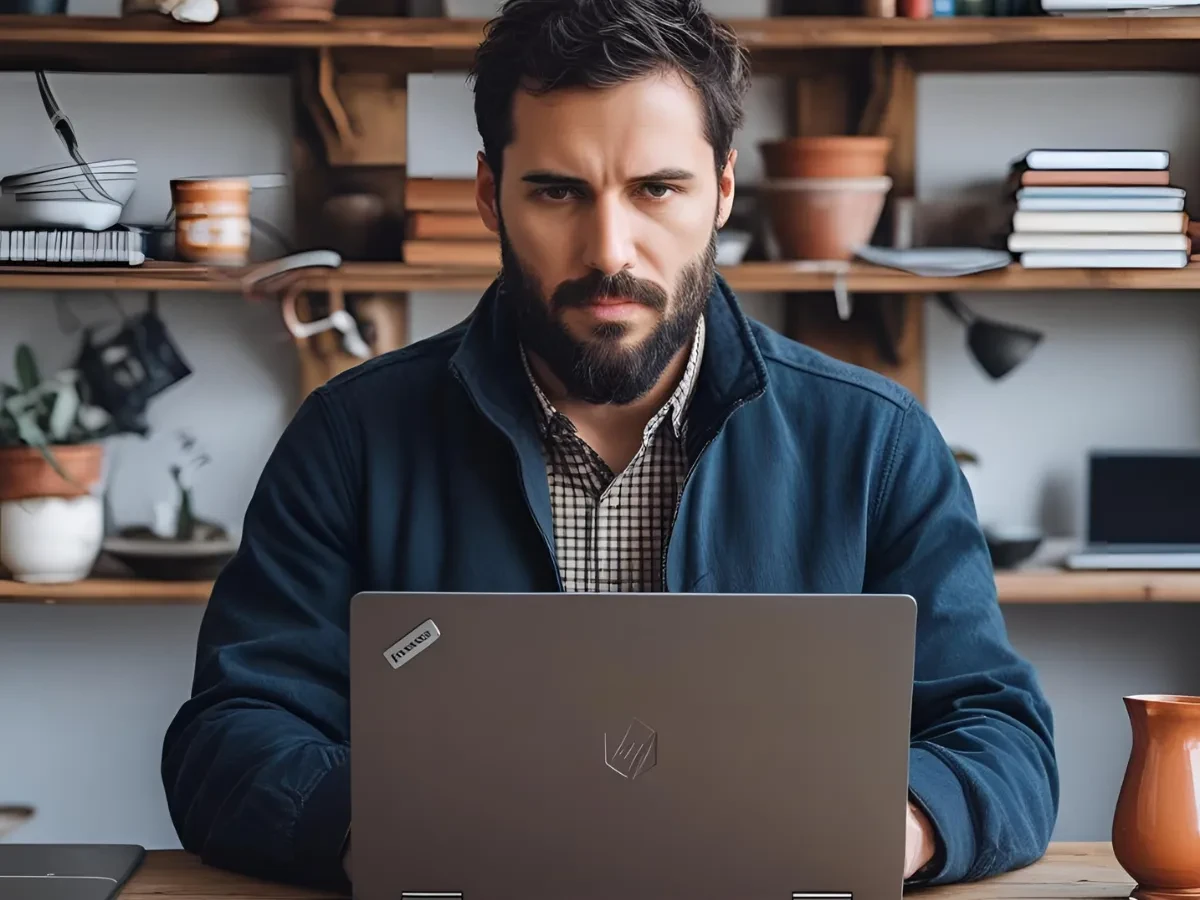
VIII. Tác động từ pin và bộ sạc không ổn định
Pin và sạc – hai linh kiện tưởng chừng chỉ liên quan đến năng lượng – thực chất lại ảnh hưởng không nhỏ đến nhiệt độ máy tính xách tay. Một viên pin xuống cấp hoặc một bộ sạc kém chất lượng có thể khiến dòng điện cấp vào máy không ổn định, dẫn đến hiện tượng sạc lâu, nóng máy, thậm chí gây hại cho mainboard. Dù bạn đang sử dụng Laptop i3 RAM 8GB SSD 256GB hay Ryzen 9 RAM 32GB SSD NVMe 1TB, việc sạc không đúng cách vẫn có thể biến máy bạn thành một cục pin nóng di động.
Nhiều người vẫn quan niệm rằng cứ cắm sạc liên tục thì máy sẽ mạnh hơn, không ảnh hưởng gì. Nhưng thực tế là nếu bộ sạc bị quá nhiệt, hoặc không phải loại chính hãng, điện áp đầu ra dễ bị dao động. Điều này làm cho CPU và GPU trong các máy cấu hình cao như Ultra 7 RAM DDR5 16GB SSD NVMe 512GB hoạt động thiếu ổn định, gây tăng nhiệt, giảm hiệu năng, thậm chí tiềm ẩn nguy cơ cháy nổ.
1. Pin đã chai hoặc phù
Một viên pin bị chai sẽ khiến bo mạch phải liên tục điều chỉnh dòng điện để bù đắp, dẫn đến việc CPU không nhận được nguồn điện ổn định, từ đó sinh nhiệt và làm nóng toàn bộ hệ thống. Nếu pin bị phù, không chỉ ảnh hưởng đến nhiệt mà còn gây nguy cơ nứt vỏ, hỏng màn hình, hoặc chập mạch. Các dòng Laptop 13 inch hoặc i5 RAM 8GB SSD 256GB thường bị tình trạng này sau 2–3 năm sử dụng.
Hãy kiểm tra tình trạng pin thường xuyên bằng phần mềm chuyên dụng, đặc biệt khi cảm thấy máy nóng bất thường dù không dùng gì nặng. Với Laptop Ryzen 5 hoặc Ultra 5 RAM 16GB SSD NVMe 512GB, việc thay pin chính hãng đúng chuẩn sẽ giúp hệ thống mát hơn, ổn định hơn và hoạt động trơn tru hơn trong thời gian dài.
2. Sạc không chính hãng
Sạc kém chất lượng, sạc nhái, hay thậm chí chỉ cần dùng sai công suất cũng đủ khiến nhiệt độ máy tính xách tay tăng đột biến. Nhiều người mua Laptop i7, RAM DDR4 16GB, SSD 1 TB rồi cắm bộ sạc cũ từ máy khác – điều này cực kỳ nguy hiểm, không chỉ gây nóng mà còn có thể làm hỏng mạch sạc trên mainboard. Dòng điện không đều sẽ khiến pin nóng ran, máy chập chờn và giảm tuổi thọ nghiêm trọng.
Giải pháp là luôn dùng bộ sạc đúng chuẩn, cùng hãng và đúng công suất. Nếu không còn sạc gốc, hãy mua bộ sạc thay thế được kiểm định từ thương hiệu uy tín. Với các máy có công suất cao như Ryzen 9 RAM 32GB SSD NVMe 2TB, một bộ sạc kém có thể đốt cháy mainboard trong tích tắc – đó không phải lời hù dọa, mà là điều đã xảy ra rất nhiều.
3. Cắm sạc khi máy đang nóng
Cắm sạc khi máy đang ở nhiệt độ cao là cách nhanh để làm hệ thống “đổ bệnh”. Lúc đó, pin đang nóng, CPU cũng đang nóng, mà dòng điện sạc lại đổ vào liên tục – tạo thành một tổ hợp sinh nhiệt không có điểm dừng. Điều này thường xảy ra ở các máy mỏng như Intel Ultra 5 Laptop, i5 RAM 8GB SSD NVMe 256GB, nơi không có tản nhiệt phụ cho khu vực pin.
Thay vì vừa chơi game vừa sạc, hãy để máy nguội bớt hoặc dùng sạc tản nhiệt kèm đế làm mát. Với những dòng máy hiệu năng cao như máy tính xách tay 17 inch Ryzen 7 RAM DDR5 32GB SSD NVMe 1TB, bạn cần có kế hoạch sử dụng hợp lý hơn, thay vì để máy hoạt động liên tục với nhiệt độ cao kéo dài.
4. Sạc liên tục không ngắt
Thói quen “cắm sạc suốt ngày” tưởng chừng tiện lợi nhưng lại âm thầm gây hại cho cả pin và nhiệt độ của máy. Khi pin luôn ở trạng thái đầy 100%, các tế bào lithium bị căng phồng, nhiệt độ tăng dần theo thời gian. Đối với các mẫu máy như i7, RAM 16GB, ổ cứng SSD 512GB, việc sạc liên tục khiến nhiệt từ pin truyền sang cả mainboard, đặc biệt khi quạt không đủ mạnh để làm mát toàn bộ.
Giải pháp là dùng phần mềm giới hạn sạc ở mức 80–90%, hoặc rút sạc khi không cần thiết. Nhiều mẫu máy tính xách tay hiện đại – như Ultra 7 RAM DDR5 SSD NVMe 1TB – đã có tính năng “Battery Health Charging”, cho phép bạn điều chỉnh mức sạc để bảo vệ pin. Đừng để sự tiện lợi thời khiến bạn phải trả giá bằng một viên pin phồng hay một bo mạch chủ cháy đen.
IX. Hạn chế về thiết kế vật lý của máy tính xách tay
máy tính xách tay là sự đánh đổi giữa tính di động và sức mạnh. Với mong muốn mỏng nhẹ, nhiều nhà sản xuất buộc phải hy sinh không gian tản nhiệt, dẫn đến hệ quả là máy dễ nóng hơn. Các mẫu Laptop 13 inch hoặc Ultra 5 RAM DDR4 8GB SSD 256GB thường chỉ có một quạt nhỏ và một ống đồng tản nhiệt – quá ít để xử lý nhiệt độ từ CPU và GPU cùng lúc khi chạy tác vụ nặng.
Điều này không có nghĩa là bạn phải từ bỏ máy mỏng, mà là bạn cần hiểu giới hạn của chúng để sử dụng hợp lý. Nếu bạn làm việc với phần mềm dựng hình 3D hoặc chơi game liên tục, thì đầu tư vào dòng máy 15.6 hoặc 17 inch RAM 16GB / 32GB SSD NVMe 1TB với hệ thống tản nhiệt buồng hơi hoặc quạt kép sẽ là lựa chọn hợp lý hơn rất nhiều.
1. Máy mỏng, khe tản nhiệt ít
Độ mỏng đồng nghĩa với không gian bên trong bị hạn chế. Các linh kiện được xếp sát nhau, luồng khí khó lưu thông, và quạt không có đủ khoảng trống để đẩy khí nóng ra ngoài. Những máy như Ultra 5, i3 RAM 8GB SSD 256GB chỉ cần mở vài tab Chrome đã thấy ấm lên rõ rệt – không phải vì CPU yếu, mà vì không thể thoát nhiệt.
Với những mẫu máy như vậy, bạn nên hạn chế dùng tác vụ nặng quá lâu, hoặc hỗ trợ thêm bằng đế tản nhiệt chất lượng cao. Nếu có điều kiện, hãy chọn máy tính xách tay dày hơn một chút – như Ryzen 7 RAM DDR5 16GB SSD NVMe 512GB – sẽ giúp máy bền và mát hơn về lâu dài mà hiệu suất vẫn rất tốt.
2. Quạt nhỏ, tốc độ thấp
Một số dòng máy tính xách tay chỉ trang bị một quạt có đường kính nhỏ, quay với tốc độ giới hạn. Điều này gây bất lợi khi CPU hoặc GPU hoạt động trong thời gian dài. Nhiệt độ không được đưa ra ngoài kịp thời, tích tụ lại trong thân máy, ảnh hưởng đến tất cả linh kiện xung quanh. Với các mẫu như Laptop Core i5 RAM 8GB SSD NVMe 256GB, điều này dẫn đến việc máy thường xuyên nóng dù bạn chỉ làm việc nhẹ.
Thay vì cố gắng ép máy làm việc quá sức, hãy xem xét nâng cấp lên dòng máy có 2 quạt hoặc hệ thống tản nhiệt lớn hơn. Các mẫu Laptop 15.6 inch i7 RAM 16GB SSD NVMe 512GB với công nghệ tản nhiệt kép sẽ mang lại hiệu quả tốt hơn rõ rệt, trong môi trường làm việc có nhiệt độ cao.
3. Cấu trúc tản nhiệt không tách biệt CPU–GPU
Khi CPU và GPU cùng sử dụng chung một hệ thống ống đồng và quạt, thì khi cả hai chạy tối đa, việc xử lý nhiệt sẽ bị chậm lại. Dòng khí nóng đi qua CPU chưa kịp ra ngoài đã phải đi tiếp qua GPU – khiến nhiệt độ toàn bộ hệ thống tăng cao. Điều này xảy ra rất nhiều trên các mẫu máy tính xách tay có card rời như GTX/RTX nhưng thiết kế mỏng.
Với Ryzen 9 RAM DDR5 32GB SSD NVMe 1TB, tình trạng này dễ dàng kiểm soát hơn nếu có hệ thống tản nhiệt buồng hơi hoặc quạt tách biệt. Nếu bạn chưa có điều kiện thay máy, hãy đảm bảo vệ sinh định kỳ, thay keo tản nhiệt cao cấp và đặt máy ở nơi thông thoáng – đó là cách bù đắp phần nào cho điểm yếu thiết kế.
4. Không có lỗ thông khí phụ
Một số dòng máy không có lỗ thông khí bên hông hoặc phía trên bàn phím, khiến toàn bộ quá trình làm mát chỉ phụ thuộc vào quạt dưới đáy. Khi bạn đặt máy lên bàn phẳng hoặc dùng ở nơi bí khí, máy không thoát nhiệt được và sẽ nhanh chóng nóng lên. Với các mẫu Laptop 13 inch i5 RAM 8GB SSD 256GB, điều này xảy ra thường xuyên đến mức khó chịu.
Giải pháp là kê máy lên cao, dùng giá đỡ để tạo khoảng cách giúp luồng khí lưu thông tốt hơn. Ngoài ra, bạn có thể lắp thêm quạt hút nhiệt phụ trợ gắn ngoài – tuy không đẹp mắt nhưng cực kỳ hiệu quả với máy không có khe thoát khí phụ. Các dòng Ryzen 7 RAM 16GB SSD NVMe 1TB nếu dùng thêm phụ kiện tản nhiệt sẽ thấy hiệu quả rõ rệt.
X. Giải pháp làm mát và nâng cấp hợp lý
Cuối cùng, muốn giải quyết triệt để tình trạng máy tính xách tay nóng, bạn không chỉ cần vệ sinh máy, mà còn phải nhìn lại cách dùng và cấu hình hiện tại. Nếu máy đang dùng RAM 8GB DDR4 SSD 128GB, đã hoạt động 3–4 năm, thì việc nâng cấp là điều gần như bắt buộc. Nâng lên RAM DDR5 16GB hoặc 32GB RAM, thay ổ SSD NVMe 512GB hoặc 1TB, và tối ưu phần mềm – đó là ba bước đầu tiên để cải thiện cả hiệu suất và nhiệt độ máy.
Bên cạnh đó, thay đổi cách đặt máy, bổ sung phụ kiện làm mát và thiết lập phần mềm thông minh sẽ giúp bạn kiểm soát tốt hơn lượng nhiệt sinh ra trong quá trình sử dụng. Đừng để tình trạng nóng máy kéo dài, vì nó không chỉ làm bạn khó chịu, mà còn làm máy “già” đi rất nhanh theo từng ngày.
1. Nâng cấp RAM và SSD
Không có gì ảnh hưởng đến tốc độ và nhiệt độ hệ thống rõ rệt bằng việc nâng cấp RAM và ổ cứng. Khi RAM DDR4 8GB đã không đủ dùng, máy sẽ luôn phải dùng SSD làm bộ nhớ ảo – khiến ổ nóng và giảm tuổi thọ. Việc nâng lên RAM DDR5 16GB hoặc 32GB sẽ giúp CPU xử lý nhẹ nhàng hơn, đồng thời giảm đáng kể nhiệt sinh ra trong máy.
Ổ cứng cũng quan trọng không kém. Với SSD 128GB hoặc 256GB đã đầy, bạn nên nâng cấp lên SSD NVMe 512GB hoặc 1TB, không chỉ giúp máy mát hơn mà còn cải thiện tốc độ toàn diện. Những dòng máy như Ultra 7, Ryzen 5/7, Laptop Core i7 sẽ phát huy tối đa hiệu suất nếu được ghép với ổ SSD chuẩn NVMe tốc độ cao.
2. Sử dụng đế tản nhiệt
Một phụ kiện nhỏ nhưng cực kỳ hiệu quả. Đế tản nhiệt không chỉ nâng máy lên để thoáng khí, mà còn hỗ trợ quạt gió làm mát từ bên ngoài. Những chiếc Laptop i5 hoặc Ryzen 5 RAM 8GB SSD NVMe 256GB khi được đặt lên đế tản nhiệt có thể giảm ngay 5–10 độ C chỉ sau vài phút sử dụng.
Nếu bạn thường xuyên làm việc nặng hoặc chơi game, hãy đầu tư loại đế có 2–3 quạt lớn, công suất cao. Đặc biệt với các dòng máy tính xách tay 15.6 hoặc 17 inch RAM 32GB SSD NVMe 1TB, đế tản nhiệt là phụ kiện không thể thiếu giúp bạn duy trì nhiệt độ ổn định, hiệu suất tối đa.
3. Thiết lập lại phần mềm, hệ thống
Giảm hiệu suất CPU khi không cần thiết, gỡ bớt phần mềm chạy ngầm, vô hiệu hóa ứng dụng khởi động cùng Windows – đó là những bước cơ bản nhưng hiệu quả để giảm tải cho hệ thống. Đừng quên cập nhật BIOS, driver mới, và cài đặt phần mềm quản lý điện năng cho máy như AMD Ryzen Master hoặc Intel XTU.
Các thiết lập đơn giản như chuyển sang chế độ “Balanced”, giới hạn Turbo Boost, hoặc dùng Power Saver vào ban đêm sẽ giúp máy bạn mát hơn đáng kể. Với Intel Core Ultra 9 Laptop, Ryzen 9 RAM 32GB SSD NVMe 2TB, việc tối ưu phần mềm là bước bắt buộc để giữ cho cỗ máy luôn vận hành bền bỉ trong mọi điều kiện.
4. Thay máy nếu đã quá cũ
Có những lúc mọi nỗ lực tối ưu không còn đủ – khi đó, giải pháp là thay máy. Một chiếc Laptop i3 RAM DDR4 4GB SSD 128GB đã dùng 5–6 năm sẽ không còn đủ sức phục vụ công việc hiện đại. Thay vì chấp nhận nóng máy, chậm lag mỗi ngày, hãy đầu tư một cấu hình mới – Ryzen 7 RAM DDR5 16GB SSD NVMe 512GB, chẳng hạn – để trải nghiệm lại cảm giác mượt mà, mát mẻ, và yên tâm.
Việc chọn máy mới không chỉ dựa trên hiệu năng, mà còn dựa trên khả năng tản nhiệt, thiết kế khe thoát khí, khả năng nâng cấp. Nếu bạn không chắc nên chọn máy nào, đội ngũ tại Tin Học Thành Khang NTK luôn sẵn sàng hỗ trợ bạn tìm được chiếc máy tính xách tay phù hợp – không chỉ mạnh mà còn mát, bền, và hợp túi tiền.
✅ Kết luận
Máy tính xách tay bị nóng là một vấn đề phổ biến nhưng không phải không thể giải quyết. Từ phần cứng, phần mềm đến cách sử dụng – mọi yếu tố đều có thể tác động đến nhiệt độ máy. Việc quan trọng là bạn phải hiểu chiếc máy tính xách tay mình đang dùng thuộc nhóm nào: mỏng nhẹ cần tản phụ, cấu hình cao cần vệ sinh định kỳ, hay đã quá cũ và cần nâng cấp RAM, ổ cứng, hoặc thay thế toàn bộ.
Nếu bạn vẫn chưa chắc chiếc Laptop i5, i7, Ryzen 5, Ultra 7 của mình đang nóng vì đâu, đừng tự đoán mò. Hãy mang máy đến Tin Học Thành Khang – chúng tôi sẽ kiểm tra miễn phí, tư vấn đúng bệnh và đưa ra giải pháp tiết kiệm cho bạn. Từ nâng cấp RAM DDR5, thay SSD NVMe 512GB–2TB, đến vệ sinh quạt, thay keo tản – mọi dịch vụ đều được thực hiện kỹ càng, rõ ràng, minh bạch. Đừng để máy bạn “bốc hỏa” trong âm thầm – mang nó đến để được “giải nhiệt” ngay hôm nay! 🔧💻❄️